我们在电脑上使用360极速浏览器的时候,常常需要对我们的浏览器进行相应的设置,其中有小伙伴想要将该浏览器中的代理服务器进行相应的设置操作,那么我们就可以将浏览器的开始菜单打开,再点击打开代理服务器设置选项进入即可,我们可以将自己需要的相应的代理服务器添加进来即可进行使用操作,有些时候添加代理服务器可以帮助我们更好的进行网页的访问操作,下方是关于如何使用360极速浏览器设置代理服务器的具体操作方法,如果你需要的情况下可以看看方法教程,希望小编的方法教程对大家有所帮助。
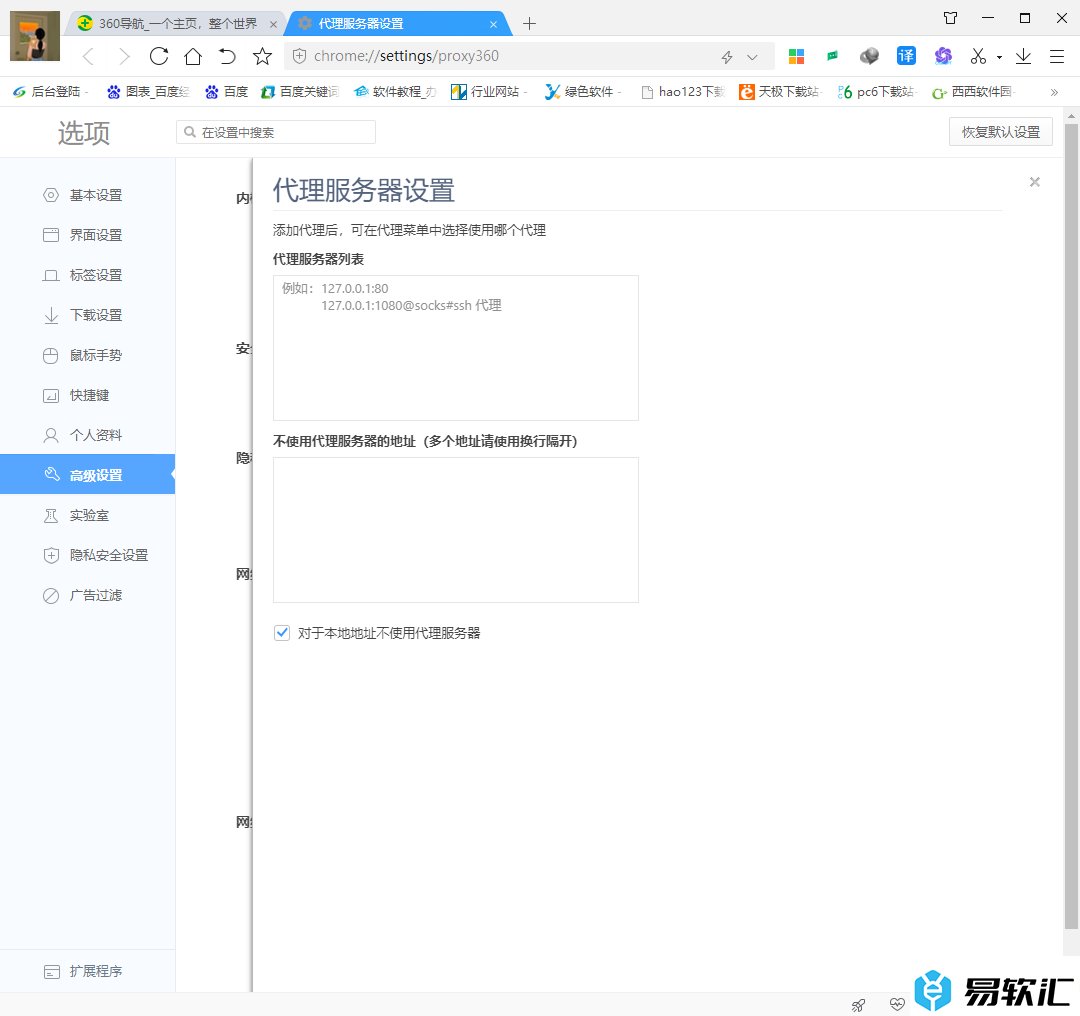
方法步骤
1.首先,我们在电脑桌面上将360极速浏览器点击打开。
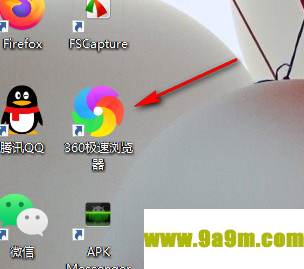
2.进入到该浏览器的操作页面中,将页面右上角的【三】按钮进行点击一下。
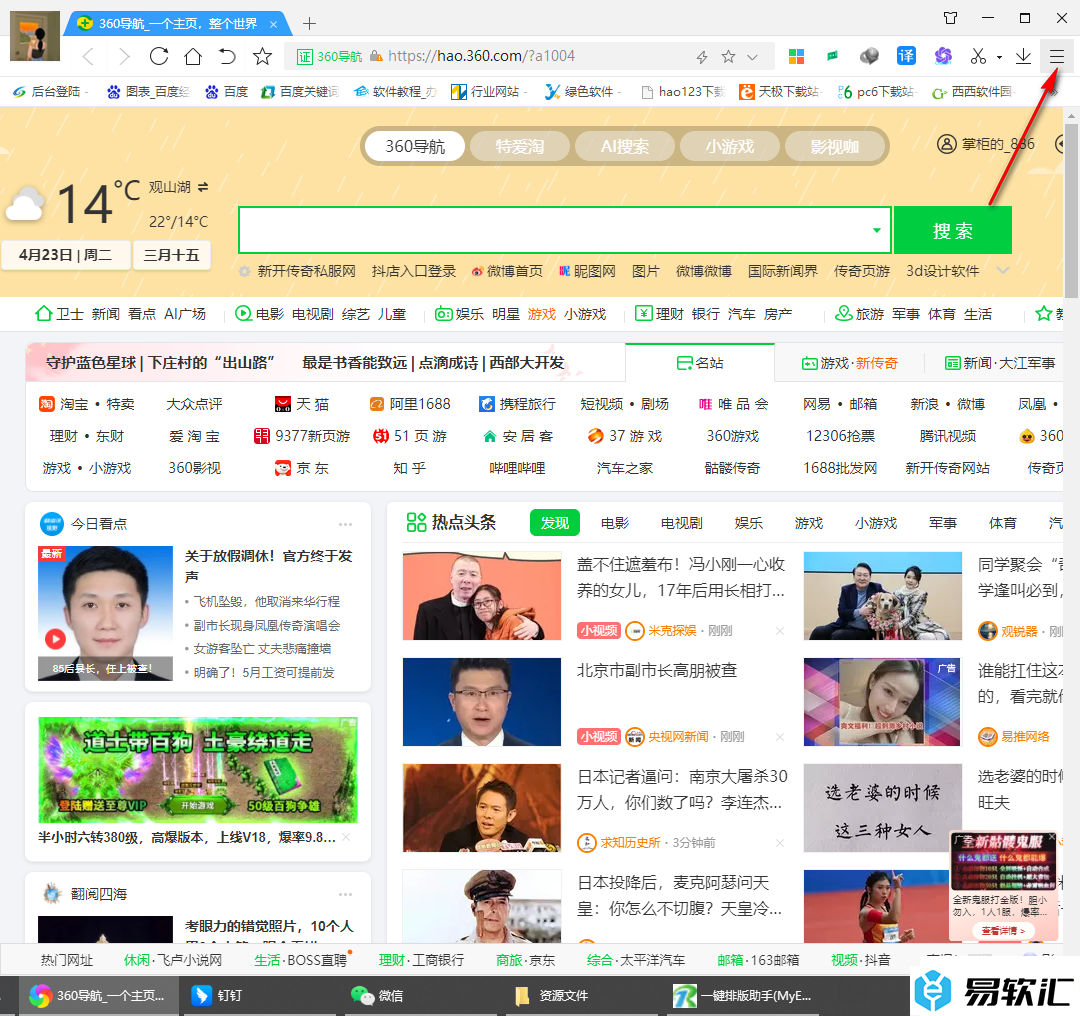
3.这时即可在下方的位置出现一个下拉选项,我们就可以在下方将【代理服务器】选项进行左键点击一下。
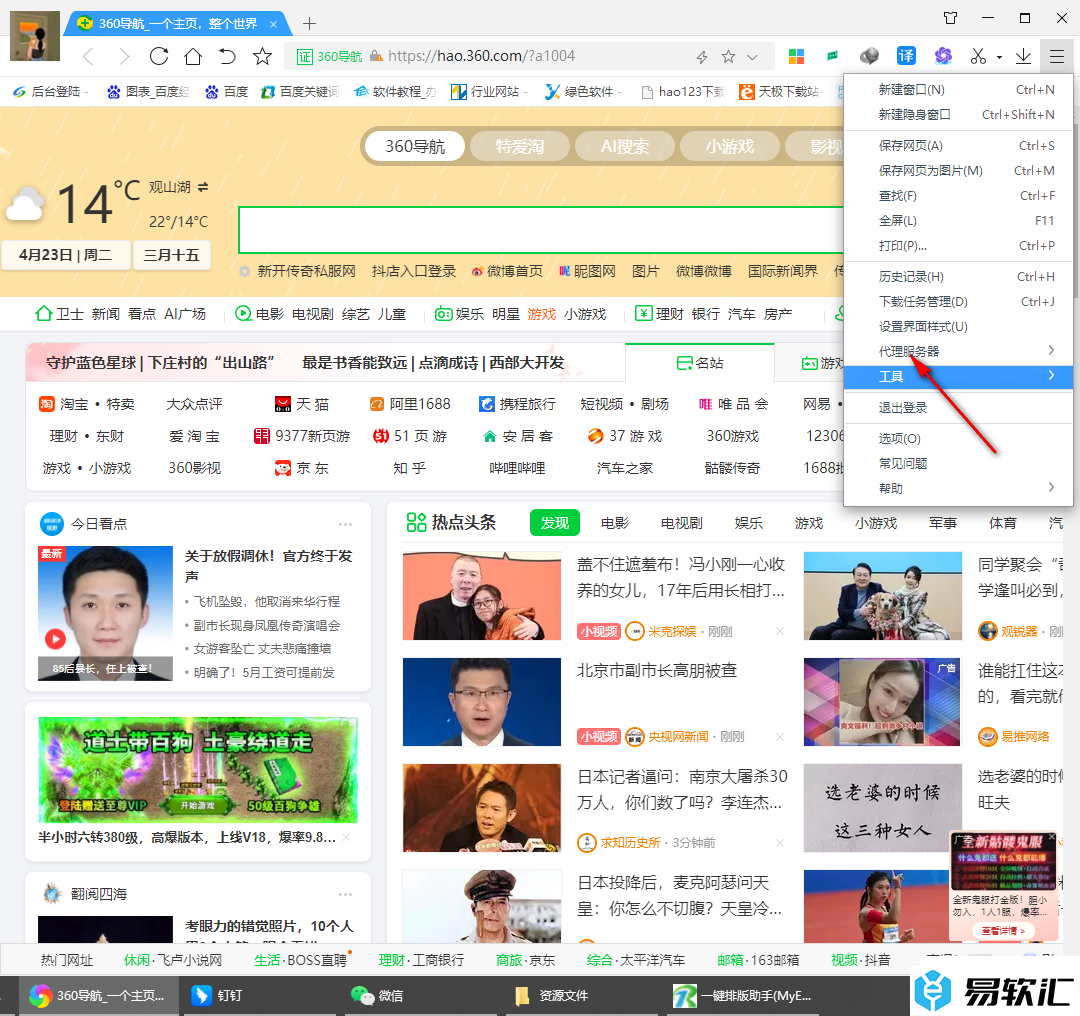
4.随后在代理服务器的子选项中,将【代理服务器设置】选项进行点击一下进入到页面中。
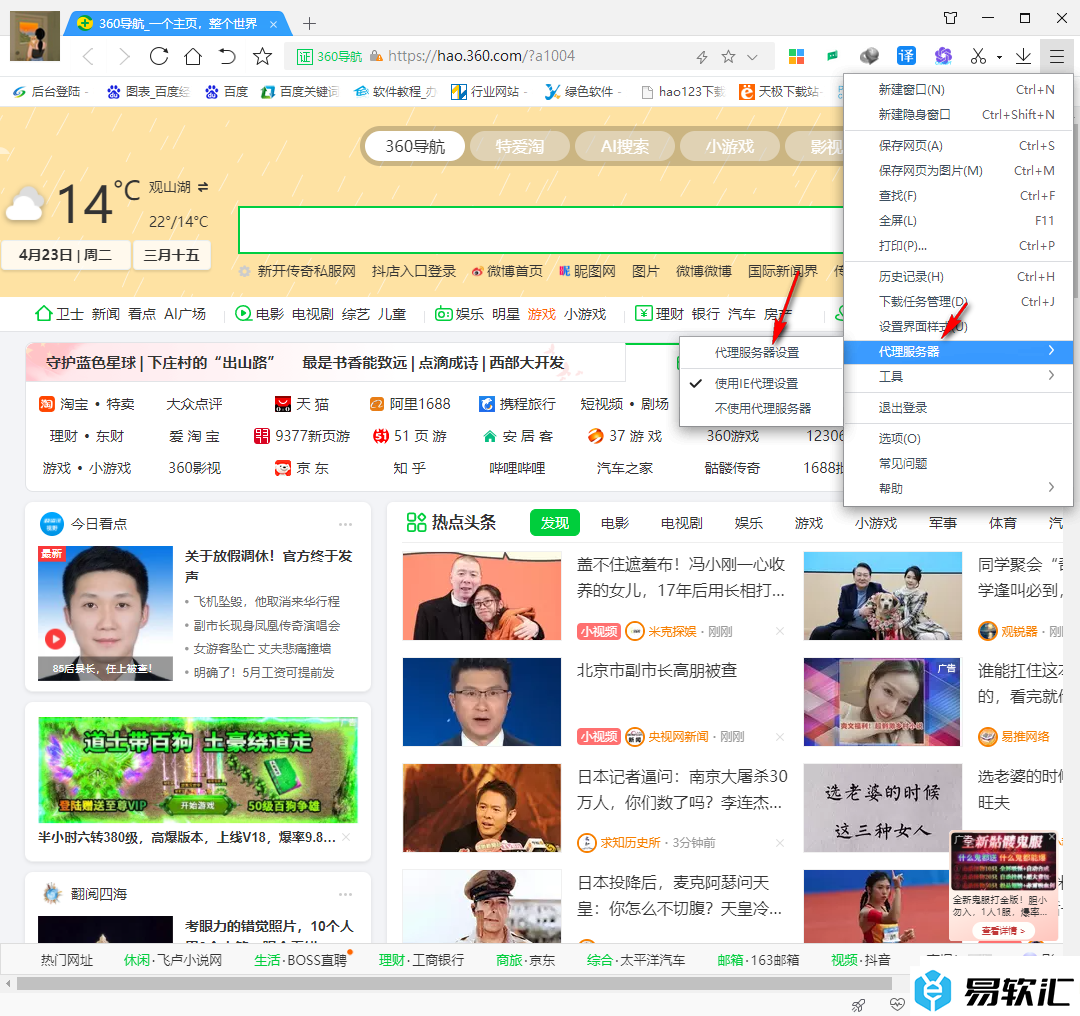
5.进入之后,我们可以在该页面上查看到自己添加的相应的代理服务器,你可以选择自己需要的一个代理服务器进行切换使用。
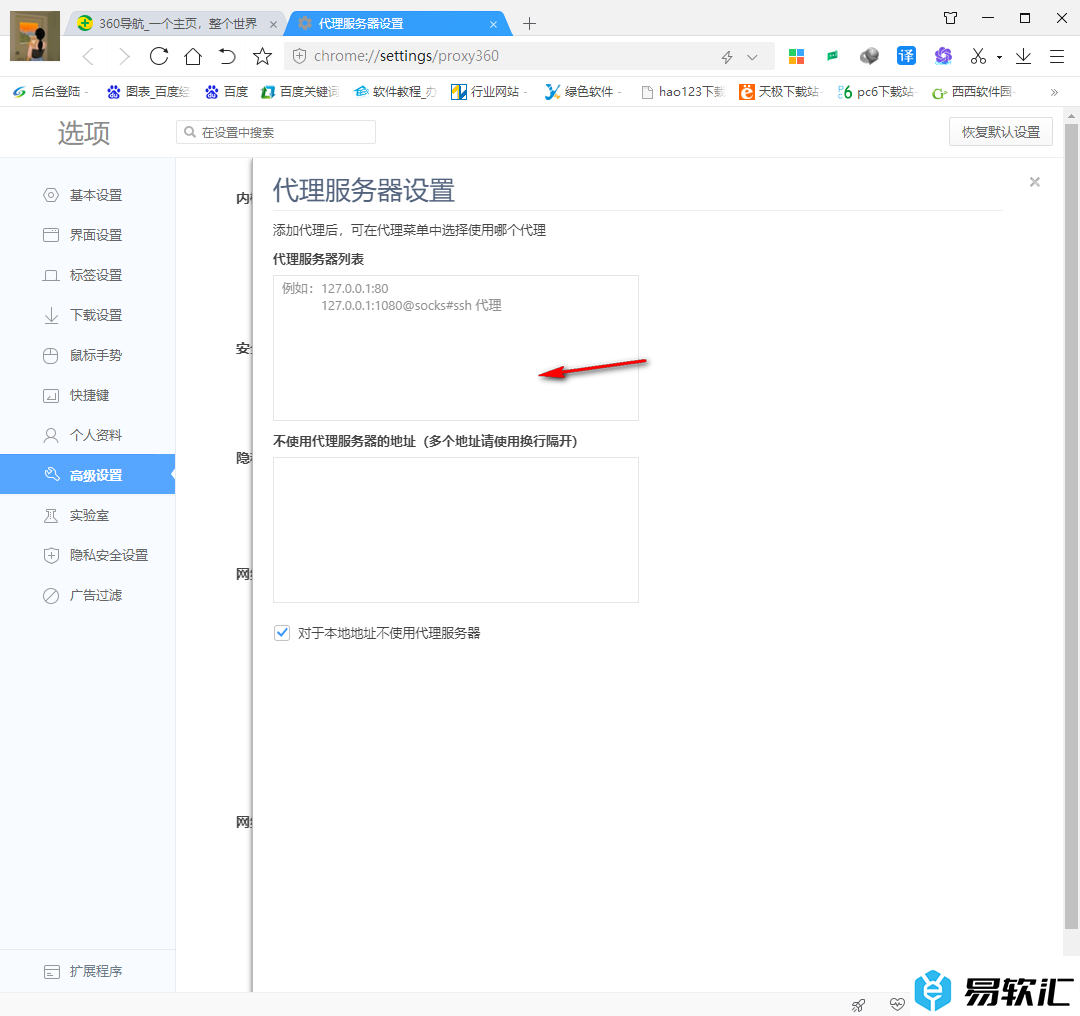
以上就是关于如何使用360极速浏览器设置代理服务器的具体操作方法,如果你在使用360极速浏览器进行代理服务器设置的时候,那么就可以通过小编分享的教程来操作就可以了,操作起来十分的简单,感兴趣的话可以操作试试。






